Google డిస్క్ ఉచిత 15 GB ఖాళీని కలిగి ఉన్న ఉత్తమ క్లౌడ్ నిల్వలో ఒకటి.
Gmail, ఫోటోలు, బ్యాకప్ మీరు ఈ సేవ యొక్క ప్రయోజనాన్ని పొందగల కొన్ని మార్గాలు.
ఫైల్ ఎక్స్ప్లోరర్లో లాగానే ఫోల్డర్లు మరియు ఫైల్లను అప్లోడ్ చేయవచ్చు.
చూడటానికి గూగుల్ డ్రైవ్ ఫోల్డర్ పరిమాణం, మీరు Google డిస్క్ ఇన్స్టాల్ని ఉపయోగించాలి లేదా ఫోల్డర్ను మాన్యువల్గా డౌన్లోడ్ చేసుకోవాలి. ఇది శ్రమతో కూడుకున్న ప్రక్రియ. Windowsలో, మేము ఇప్పటికే డిఫాల్ట్ క్లౌడ్ డ్రైవ్ని కలిగి ఉన్నాము.
పెద్ద వీడియో, PDFలు, పత్రాలను బదిలీ చేయండి మరియు మీ బృందం లేదా కుటుంబ సభ్యులతో ఫైల్ మార్గాన్ని భాగస్వామ్యం చేయండి.
వాటిని మీ PC మరియు మొబైల్లో సమకాలీకరించండి.
ఈ COVID సమయాల్లో, మీ వీడియో సమావేశాలను నిల్వ చేయడానికి Google Drive చాలా ఉపయోగకరంగా ఉంటుంది.
నిల్వ సరిపోకపోతే, మీరు ఎల్లప్పుడూ 100 GB, 200 GB లేదా 2 TB ప్లాన్లతో అధిక ప్లాన్కి అప్గ్రేడ్ చేయవచ్చు.
Google One ఈ ప్లాన్లను సరసమైన ధరకు ఇతర ఫీచర్లతో అందిస్తుంది.
మీ కంప్యూటర్ లేదా మొబైల్లోని మీ ఫోటోలు, చిత్రాలు, వీడియోలు, ఆడియో, ఫైల్లను Google డిస్క్కి సమకాలీకరించడానికి, మీరు వాటిని డిఫాల్ట్ ఫోల్డర్లో డ్రాగ్ చేసి డ్రాప్ చేయాలి.
మీరు మీ PCలోని ఏదైనా ఫోల్డర్ను పై క్లౌడ్ సేవకు సమకాలీకరించవచ్చు.
ప్రీమియం వెర్షన్ Google One కింద వస్తుంది.
విధానం #1 : MultCloud యాప్ యొక్క వెబ్ లాగ్లు
ఉంది ప్రత్యక్ష మార్గం లేదు చూసిన పరిమాణం గూగుల్ డ్రైవ్ ఫోల్డర్ల సమాచారం. మీరు ఫైల్ల జాబితా మరియు ఇతర వివరాలను చూడవచ్చు, కానీ ఫోల్డర్ పరిమాణం ఎక్కడా పేర్కొనబడలేదు. ఇది చాలా మంది అభ్యర్థించిన తప్పక ఫీచర్ Google డిస్క్ 2020లో వినియోగదారులు.
మీరు MultCloud అప్లికేషన్ను ఉపయోగించవచ్చు. అయితే మీకు రెండు Google Drive ఖాతాలు ఉండాలి.
#1: Google డిస్క్ని క్లౌడ్ డ్రైవ్లలో ఒకటిగా జోడించండి.
#2: క్లిక్ చేయండిక్లౌడ్ ఎక్స్ప్లోరర్ఎగువన ” ఎంపిక
#3: Google డిస్క్ ఖాతా జోడించబడింది. దానిపై రెండుసార్లు క్లిక్ చేయండి.
#4: క్లిక్ చేయండిక్లౌడ్ బదిలీ” ఎంపిక, ఎగువన.
#5: మీరు పరిమాణాన్ని చూడాలనుకుంటున్న ఫోల్డర్ లేదా ఫోల్డర్లను ఎంచుకోండి మొదటి గూగుల్ ఖాతా.
#6: లక్ష్యం డైరెక్టరీని ఎంచుకోండి రెండవ Google డిస్క్ ఖాతా.
#7: "పై క్లిక్ చేయండిఇప్పుడే బదిలీ చేయండి“.
#8: ప్రక్రియ ప్రారంభమవుతుంది.
#9: "ని తనిఖీ చేయండిటాస్క్ మేనేజర్దిగువ చిత్రంలో చూపిన విధంగా ఎగువన ” చిహ్నం.
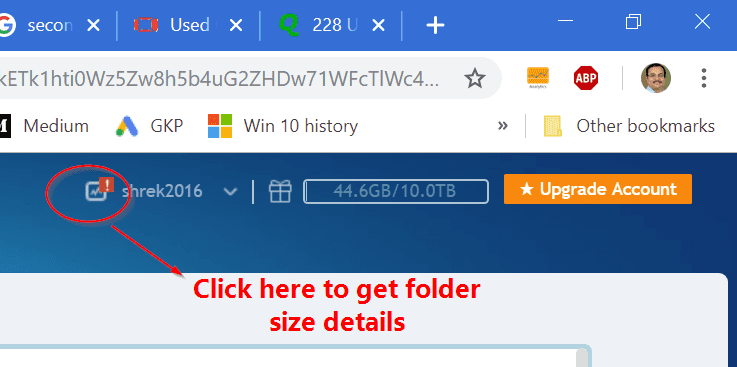
#10: జాబితాలోని బదిలీ వివరాలను వీక్షించండి.
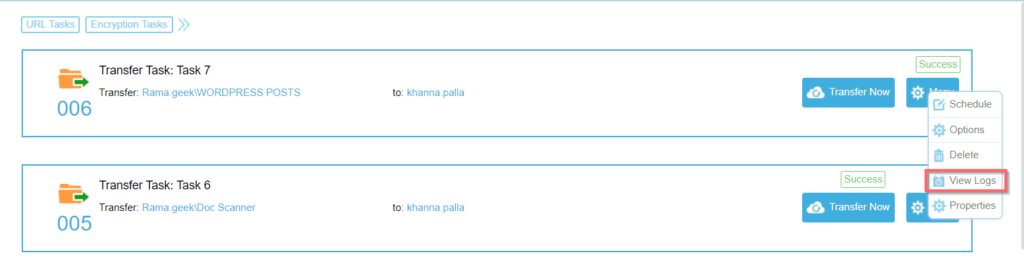
#11: కుడి క్లిక్ చేయండి "మెను"మీ సంబంధిత పని. "వీక్షణ లాగ్లు"పై క్లిక్ చేయండి. ఇది ప్రాసెస్ చేయబడిన ఫైల్లను మరియు Google డ్రైవ్ ఫోల్డర్ పరిమాణాన్ని చూపుతుంది.
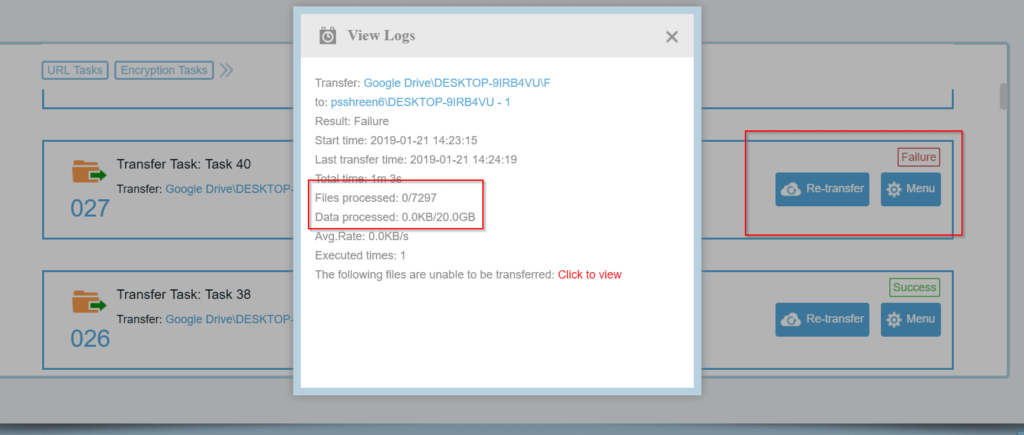
గమనిక: మీరు చెయ్యగలరు రద్దు చేయండి మధ్యలో బదిలీ ప్రక్రియ. దిగువన ఉన్న వివరాలలో, మీరు ఫోల్డర్ సైజు వివరాలను చూడవచ్చు.

Google డ్రైవ్లోని ఫోల్డర్ పరిమాణం సంబంధిత ఫోల్డర్లను ఉంచడానికి ఉపయోగపడుతుంది.
GDrive ఫోల్డర్ పరిమాణం పెరిగితే, మీరు నిల్వను అప్గ్రేడ్ చేయవచ్చు లేదా వాటిని మరొక gmail ఖాతాకు తరలించవచ్చు.
పెద్ద ఫైల్లను కనుగొనడానికి, మీరు "సెట్టింగ్లుGoogle డిస్క్లో ఎగువ-కుడి మూలలో ” ఎంపిక.
ఆపై క్లిక్ చేయండి "నిల్వను ఆక్రమించే అంశాలను వీక్షించండి“.
మీరు వారి ప్రీమియం Google One ప్లాన్లలో ఒకదానికి సభ్యత్వం పొందినప్పుడు కూడా ఫోల్డర్ సైజు ఎంపిక అందుబాటులో ఉండదు.
మీరు వారి సాంకేతిక మద్దతు బృందాన్ని సంప్రదించవచ్చు, కానీ వారి సమాధానాలు మిమ్మల్ని మరింత గందరగోళానికి గురిచేస్తాయి.
విధానం #2 : ఫోల్డర్ను మాన్యువల్గా డౌన్లోడ్ చేయండి
కు Google డ్రైవర్ ఫోల్డర్ పరిమాణాన్ని తనిఖీ చేయండి లో ఆఫ్లైన్ మోడ్, మీరు ఉపయోగించవచ్చు ఫైల్ ఎక్స్ప్లోరర్.
ఏదైనా ఫోల్డర్పై కుడి క్లిక్ చేసి, దానిపై క్లిక్ చేయండి లక్షణాలు.
మీకు తెలుస్తుంది ఫోల్డర్లోని ఫైల్ల సంఖ్య మరియు దాని పరిమాణం.
కానీ ఏమి గురించి ఫోల్డర్లు ఇప్పటికే Google డిస్క్కి అప్లోడ్ చేయబడ్డాయి.
మీ ఫైల్లు అన్నీ ఉన్నాయని మీకు తెలియదా మీ Google ఖాతాతో సమకాలీకరించండి లేదా?
ప్రతి క్లౌడ్ స్టోరేజ్ యూజర్ కలిగి ఉండే పెద్ద ఆందోళన ఇది.
దీన్ని చేయడానికి ఈ దశలను అనుసరించండి -
1. ఎడమ వైపున, "పై క్లిక్ చేయండినా డ్రైవ్”మీ అన్ని ఫోల్డర్లను చూడటానికి.
2. ఏదైనా ఫోల్డర్పై కుడి-క్లిక్ చేసి, "" నొక్కండిడౌన్లోడ్ చేయండి“.
3. ఇది మీ PCకి స్థానిక కాపీని సేవ్ చేస్తుంది.
4. కానీ అది జిప్ ఫైల్ రూపంలో ఉంటుంది.
5. జిప్ ఫైల్ను గమ్య ఫోల్డర్కు సంగ్రహించండి.
6. మీరు Google డిస్క్ నుండి డౌన్లోడ్ చేసిన సరైన ఫోల్డర్ను ఎంచుకోండి.
7. ఫోల్డర్పై కుడి-క్లిక్ చేసి, "పై క్లిక్ చేయండిలక్షణాలు” ఫైల్ ఎక్స్ప్లోరర్లో.
8. ఇది విండోస్లోని ఇతర ఫోల్డర్ల మాదిరిగానే Google డిస్క్ ఫోల్డర్ యొక్క పరిమాణం, ఫైల్ల జాబితాను చూపుతుంది.
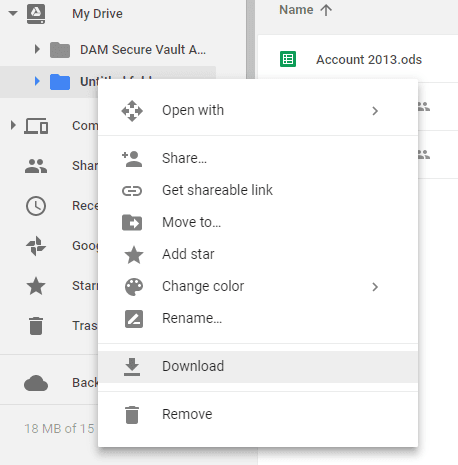
మీరు పెద్ద సంఖ్యలో ఫైల్లను కలిగి ఉంటే మరియు ఫోల్డర్ పరిమాణం పెద్దగా ఉంటే ఇది కఠినమైన మార్గం.
విధానం #3: ఫోల్డర్ సైజు యాప్ - బ్యాకప్ మరియు సింక్
Windows 10లో బ్యాకప్ మరియు సమకాలీకరణను ఉపయోగించడం మరొక ఎంపిక.
డిస్క్ క్లౌడ్ స్టోరేజ్ ఫైల్లు మరియు ఫోల్డర్లను సింక్ చేసే Google అందించిన యాప్ ఇది.
ఇది మీ Google డిస్క్ ఖాతాలో మీ అన్ని ఫైల్లు మరియు ఫోల్డర్లను చూపుతుంది.
ఇది ప్రదర్శిస్తుంది కాబట్టి క్లౌడ్ నిల్వ ఫోల్డర్లు ఫైల్ ఎక్స్ప్లోరర్లో, మీరు తనిఖీ చేయవచ్చు Google డిస్క్ ఫోల్డర్ పరిమాణాలు Windows డిఫాల్ట్ ఆకృతిలో.
మీ డెస్క్టాప్ లేదా ల్యాప్టాప్లో బ్యాకప్ మరియు సింక్ యాప్ను ఇన్స్టాల్ చేయడం ద్వారా దీన్ని చేయవచ్చు.
ఇన్స్టాల్ చేసిన తర్వాత మీరు మీ Google డిస్క్ ఫోల్డర్ పరిమాణాన్ని చూడటానికి ఈ క్రింది దశలను చేయాలి.
1. మీతో లాగిన్ చేయండి Google డిస్క్ ఖాతా లోకి బ్యాకప్ మరియు సింక్ యాప్.
2. తదుపరి స్క్రీన్లో, మీ కంప్యూటర్ నుండి ఏ ఫోల్డర్లను మీరు మీ Google డిస్క్కి బ్యాకప్ చేయాలనుకుంటున్నారు అని అడుగుతుంది. క్లిక్ చేయడం ద్వారా ఈ దశను దాటవేయితరువాత“.
3. మూడవ దశ "నా డిస్క్ని ఈ కంప్యూటర్కి సమకాలీకరించండి“.
మీ PCలో డిఫాల్ట్ స్థానం ఎంచుకోబడింది, కానీ "మార్గం" మార్చబడుతుంది.
4. అయితే ఇక్కడ ఉంది కీలకమైన దశ. ఎంచుకోండి "ఈ ఫోల్డర్లను మాత్రమే సమకాలీకరించండి...” మీ Google డిస్క్లోని అన్ని ఫోల్డర్ల జాబితాను ప్రదర్శించడానికి.
ప్రతి ఫోల్డర్కి వ్యతిరేకంగా ఫోల్డర్ పరిమాణం ప్రదర్శించబడుతుంది.
మీ కంప్యూటర్కి ఈ యాప్ డౌన్లోడ్ ఫోల్డర్లను ఆపడానికి మీరు స్క్రీన్ నుండి నిష్క్రమించవచ్చు.
లేకపోతే, మీకు పెద్ద Google డిస్క్ ఖాతా ఉన్నట్లయితే, మీ ఇంటర్నెట్ స్టోరేజ్ ప్లాన్కు చాలా సమయం పడుతుంది.
Google డ్రైవ్లో ఫోల్డర్ పరిమాణాన్ని వీక్షించడానికి క్రింది దశలు బ్యాండ్విడ్త్ మరియు సమయాన్ని ఆదా చేస్తాయి.
– మీ PCకి 'Google బ్యాకప్ మరియు సింక్' ఇన్స్టాల్ చేసుకోండి!
– Google బ్యాకప్ మరియు సమకాలీకరణ యొక్క క్లౌడ్ చిహ్నంపై కుడి-మౌస్-బటన్ క్లిక్ చేయండి!
– 'సెట్టింగ్లు' చిహ్నంపై ఎడమ-మౌస్-బటన్ క్లిక్ చేయండి (మూడు నిలువు బుల్లెట్ పాయింట్లు)!
– వచ్చిన మెనులో 'సెట్టింగ్లు' మెను ఎంట్రీలో కూడా అదే చేయండి!
– పైకి వచ్చిన పాపప్ విండోలోని 'గూగుల్ డ్రైవ్' మెను ఎంట్రీపై ఎడమ-మౌస్-బటన్ క్లిక్ చేయండి!
– దీనికి కొంత సమయం పడుతుంది, అయినప్పటికీ మీరు చివరికి మీ Google డిస్క్ ఫోల్డర్ల పరిమాణాలతో సహా ఫైల్-ట్రీని చూస్తారు. మీరు చెట్టు చుట్టూ నావిగేట్ చేయవచ్చు మరియు సబ్ఫోల్డర్లను తెరవవచ్చు. మీరు మీ స్థానిక నిల్వకు ఫైల్లను కాపీ (సమకాలీకరించడం) చేయవలసిన అవసరం లేదు.
విధానం #4 – ఫోల్డర్ సైజు Google డిస్క్ను ఎలా చూడాలి – యాడ్-ఆన్ ఉపయోగించి [పని చేస్తోంది]
2022లో మనం అదృష్టవంతులం. గణపతి ఒక యాడ్-ఆన్ని వ్రాశారు, దాన్ని Google Workspace Marketplaceలో ఉచితంగా చూడవచ్చు. Google డిస్క్లో వివిధ విధులు చేయడానికి దీనిని ఉపయోగించవచ్చు. ముఖ్యంగా ఫోల్డర్ యొక్క Google డిస్క్ పరిమాణాన్ని తనిఖీ చేస్తోంది.
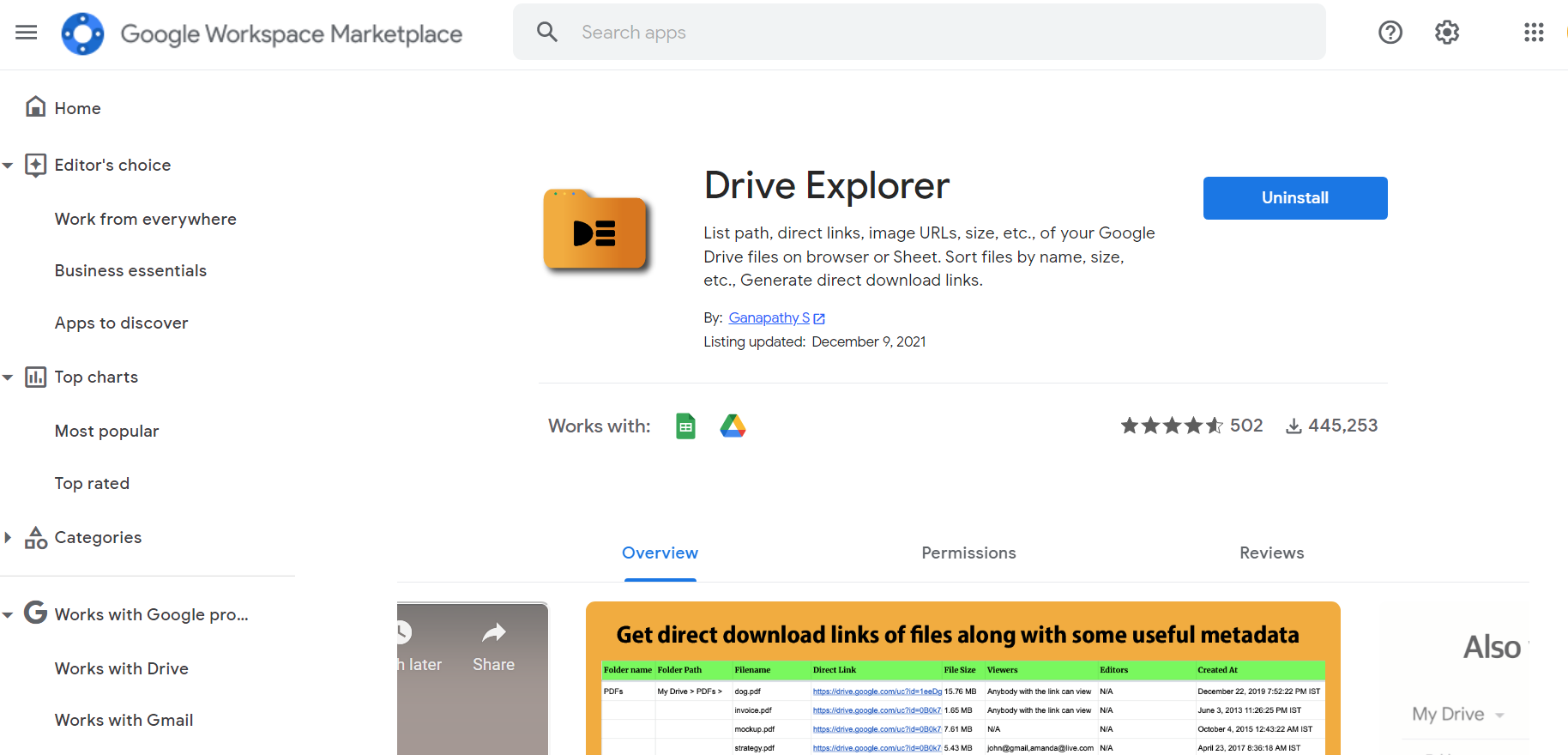
ఇది ఫ్రీమియం మోడల్. 200 ఫైల్ల వరకు ప్రోగ్రామ్ ఉచితం, ఆపై మీరు వినియోగదారు మరియు డొమైన్ ఆధారంగా చెల్లించాలి.
- యాడ్-ఆన్ను ఇన్స్టాల్ చేయండి.
- అవసరమైన అనుమతులను మంజూరు చేయండి.
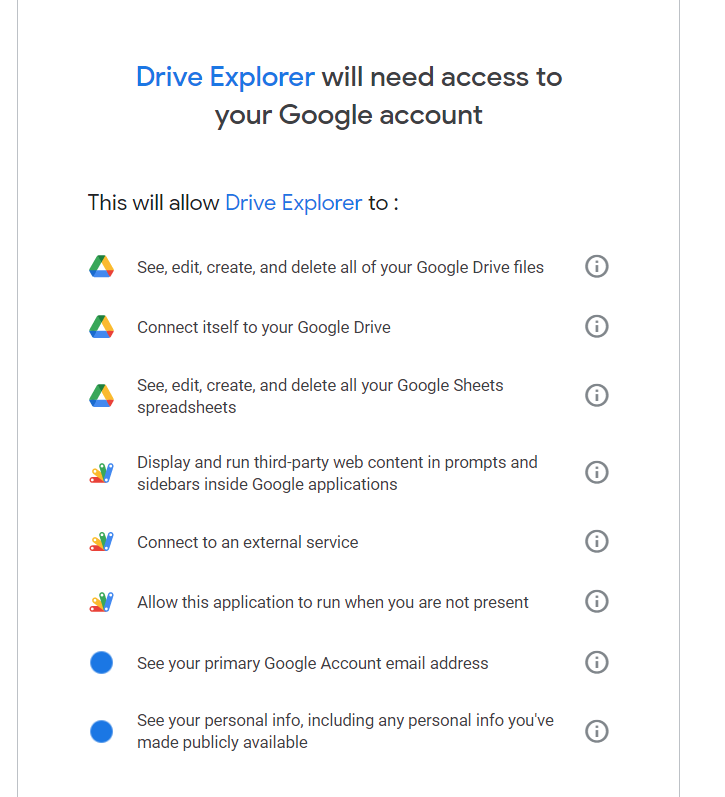
- 450k+ డౌన్లోడ్లు. 500+ సమీక్షలు.
- Google డిస్క్కి లాగిన్ చేయండి.
- అవసరమైన ఫోల్డర్ లేదా ఫోల్డర్లను ఎంచుకోండి.
- కుడి-క్లిక్ చేసి > > డ్రైవ్ ఎక్స్ప్లోరర్తో తెరవండి

- కొత్త ట్యాబ్ తెరవబడుతుంది మరియు నేపథ్య ప్రక్రియ జరుగుతుంది.
- ఉచిత సంస్కరణ మొదటి 200 ఫైల్ల ఫోల్డర్ పరిమాణాన్ని అందిస్తుంది.

డ్రైవ్ ఎక్స్ప్లోరర్ ప్రీమియం
ఇంకా ఎక్కువ ఉంటే, మీరు ప్రీమియం వెర్షన్ను కొనుగోలు చేయాలి.
ఖర్చవుతుంది $15/యూజర్/నెల లేదా $225/డొమైన్/నెల.
ఉంటే ఫోల్డర్ పరిమాణం ఎంపికను తనిఖీ చేయండి ఫైళ్లు 200 కంటే తక్కువ.

Google డ్రైవ్లో ఫోల్డర్ పరిమాణం చూడవచ్చు.
వంటి ఇతర వివరాలు -
- ఫోల్డర్ మార్గం
- ఫైల్ పేరు
- డౌన్లోడ్ లింక్
- ఫైల్ పరిమాణం
- వద్ద సృష్టించబడింది
ఫైల్ల సంఖ్య మరియు CSVకి ఎగుమతి ఎంపికలు అందుబాటులో ఉన్నాయి.
CSV ఫైల్ సబ్-ఫోల్డర్ల వివరాలను మరియు వాటి పేర్లను కలిగి ఉంటుంది.
ఈ విధంగా Google డిస్క్ ఉప-ఫోల్డర్ పరిమాణాన్ని తనిఖీ చేయండి.
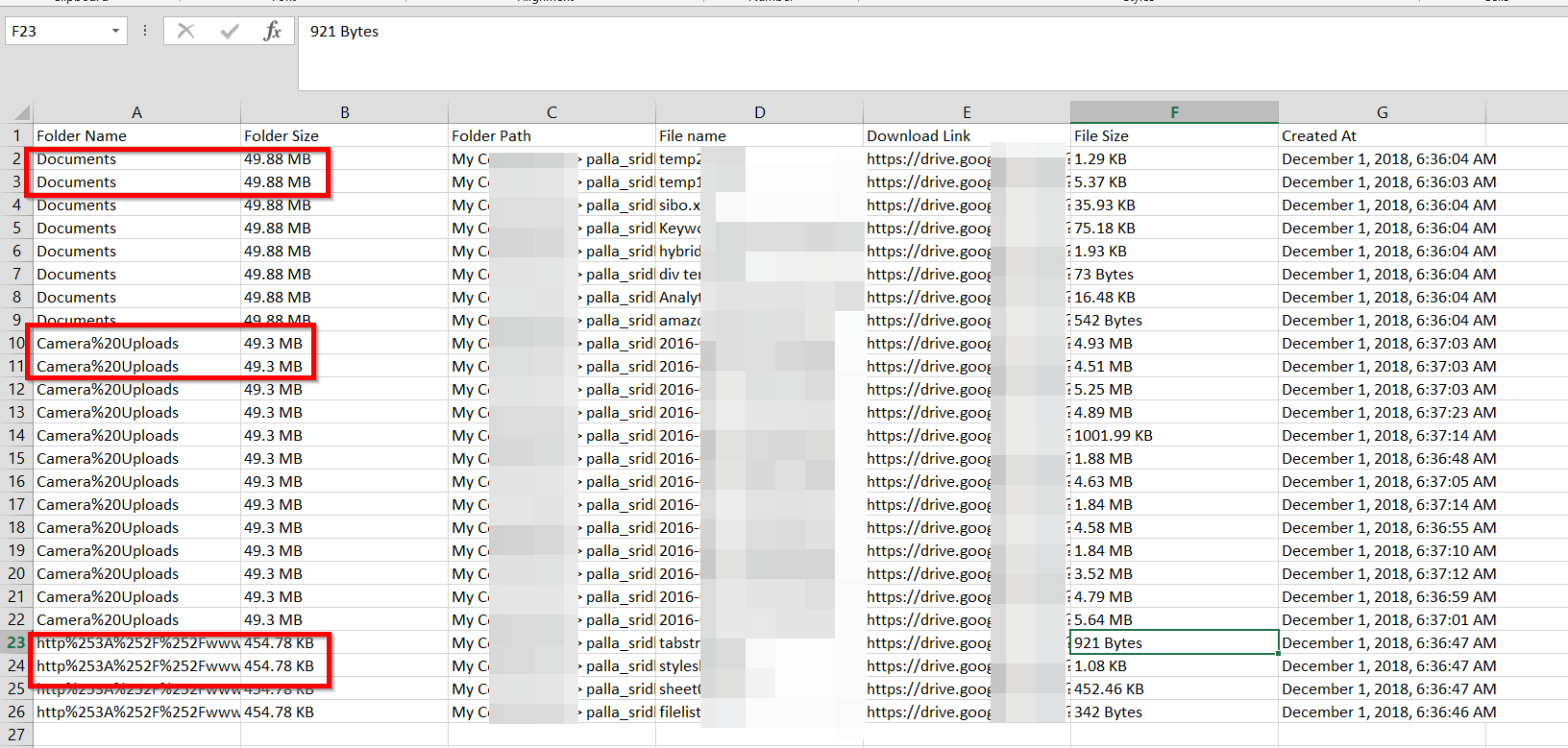
ఇతర ఎంపికలు అందుబాటులో ఉన్నాయి - డ్రైవ్ ఎక్స్ప్లోరర్ యాడ్-ఆన్
- ఫోల్డర్ లింక్
- ఫైల్ లింక్
- వివరణ
- సూక్ష్మచిత్రం
- చివరిగా సవరించిన వినియోగదారు
- చివరిగా సవరించినది
- ప్రివ్యూ లింక్
- ఫైల్ రకం
- ఫైల్ పొడిగింపు
- స్థితిని భాగస్వామ్యం చేయండి
- వీక్షకులు
- వ్యాఖ్యాతలు
- సంపాదకులు
- యజమాని
- PDF లింక్
- CSV లింక్
- జిప్ లింక్
- DOCX లింక్
- XLSX లింక్
- ఎత్తు
- వెడల్పు
- వ్యవధి
వాటిలో కొన్ని పత్రాలు, చిత్రాలు మరియు వీడియోలకు ఉపయోగపడతాయి.
Google డాక్స్ని కలిగి ఉన్న ఫోల్డర్ పని చేయని ఒక విషయం. నేను ఫోల్డర్ పరిమాణాన్ని పొందడానికి ప్రయత్నించాను, కానీ అది సున్నా పరిమాణంగా ప్రదర్శించబడుతోంది. అనేక ఫైల్లు మరియు కంటెంట్ ఉన్నాయి. కానీ ఫోల్డర్ పరిమాణం ఖచ్చితంగా లేదు.
విధానం #5 - RCloneని ఉపయోగించి Google డిస్క్లో ఫోల్డర్ పరిమాణాన్ని ఎలా తెలుసుకోవాలి
ఫైల్ ఎక్స్ప్లోరర్ ఉనికిలోకి రాకముందే, మేము dos ఆదేశాలను ఉపయోగించి Windowsలో ఫోల్డర్ మరియు ఫైల్ పరిమాణాన్ని తనిఖీ చేయవచ్చు. క్లౌడ్-డ్రైవ్లకు ఇలాంటి కమాండ్ ఉంటే ఏమి చేయాలి. MIT డెవలపర్లు ఖచ్చితమైన పని చేసింది మరియు క్లౌడ్-స్టోరేజ్ సేవల కోసం కమాండ్ లైన్ యుటిలిటీని అభివృద్ధి చేసింది.
Rclone అనేది వివిధ క్లౌడ్ ప్లాట్ఫారమ్లు మరియు OSలో ఉపయోగించబడే ఓపెన్ సోర్స్ ప్రోగ్రామ్. మీరు సమకాలీకరణ, బదిలీ, క్రిప్ట్, కాష్, యూనియన్, కంప్రెస్ మరియు మౌంట్ ఫోల్డర్లను చేయవచ్చు. మద్దతు ఉన్న బ్యాక్-ఎండ్ క్లౌడ్ సొల్యూషన్లు 45+ కంటే ఎక్కువగా ఉన్నాయి, వీటిలో Google Drive, Amazon Drive, Drop Box, Microsoft OneDrive మరియు మరెన్నో ఉన్నాయి.
Rclone
ఇది Windows, Mac, Linux OSలో ఉపయోగించగల కమాండ్ లైన్ యుటిలిటీ. మీరు Google డిస్క్కి కనెక్ట్ చేసి, Windowsలోని CMD యుటిలిటీలో ఫోల్డర్ పరిమాణాన్ని చూడవచ్చు.
విండోస్లో రిమోట్ మెషీన్కు Rcloneని ఎలా కాన్ఫిగర్ చేయాలి
- డౌన్లోడ్ చేయండి Rclone యుటిలిటీ ఫోల్డర్.

- ఫోల్డర్ను అన్జిప్ చేసి, దాన్ని గుర్తించండి
rcloneఅప్లికేషన్ యుటిలిటీ మార్గం. - ఇది దాదాపు 42MB పరిమాణంలో ఉంటుంది.

- విండోస్లో అడ్మినిస్ట్రేటర్ మోడ్లో CMD యుటిలిటీని తెరవండి.
- rClone ప్రోగ్రామ్ యొక్క మార్గానికి మార్చండి.
- టైప్ చేయండి
rclone config. - కొత్త రిమోట్ను రూపొందించాల్సి ఉంది.

- నొక్కండి
n, తదుపరి ఎంపికలలో మరియు ఎంటర్ నొక్కండి - మీరు మీ పేరును నమోదు చేయమని అడిగారు Google డిస్క్. పేరు పెట్టండి మరియు గుర్తుంచుకోండి.
- కింద నిల్వ, Google డిస్క్ కోడ్ అయిన డ్రైవ్ని నమోదు చేయండి. ఎంటర్ నొక్కండి.
- క్లయింట్ ID మరియు రహస్యం అవసరం. డిఫాల్ట్ కోసం ఆ రెండు విలువల కోసం ఎంటర్ నొక్కండి.
- తరువాత, 5 ఎంపికలలో ఒకటి అవసరం.
- ఫైల్ మెటాడేటా మరియు ఫైల్ కంటెంట్లకు చదవడానికి మాత్రమే యాక్సెస్ ఇవ్వడానికి 2ని నొక్కండి. ఇది పరిధి.

- కోసం ఎంటర్ నొక్కండి
రూట్_ఫోల్డర్_ఐడి - కోసం
సర్వీస్_ఖాతా_ఫైల్, మళ్ళీ ఎంటర్ నొక్కండి. - కోసం
అధునాతన కాన్ఫిగరేషన్, ఎంచుకోండిnఏది డిఫాల్ట్. - మళ్ళీ నొక్కండి
వైకోసం డిఫాల్ట్ విలువను ఎంచుకోవడానికిఆటో కాన్ఫిగరేషన్. - అప్పుడు, మీరు అడగబడతారు ప్రవేశాన్ని ఆమోదించండి కు Google డిస్క్ ఖాతా డిఫాల్ట్ బ్రౌజర్ ట్యాబ్లో rClone కోసం.
- అవసరమైతే ఖాతా లాగిన్ వివరాలు మరియు 2FA నమోదు చేయండి.
- మీరు చూడాలి a విజయం పేజీ. లేకపోతే, దశలను పునరావృతం చేయండి. మీరు బహుశా ఏదో తప్పు చేసి ఉండవచ్చు.
RClone ఆదేశాన్ని ఉపయోగించి Google డిస్క్ ఫోల్డర్ పరిమాణాన్ని ఎలా చూడాలి
- CMD యుటిలిటీకి తిరిగి వెళ్లి, కింది ఆదేశాన్ని నమోదు చేయండి.
- షేర్ చేసిన డ్రైవ్ కోసం, నొక్కండి
nఇది డిఫాల్ట్ విలువ. - టీమ్ డ్రైవ్ కోసం, నొక్కండి
వై, డిఫాల్ట్ విలువ.
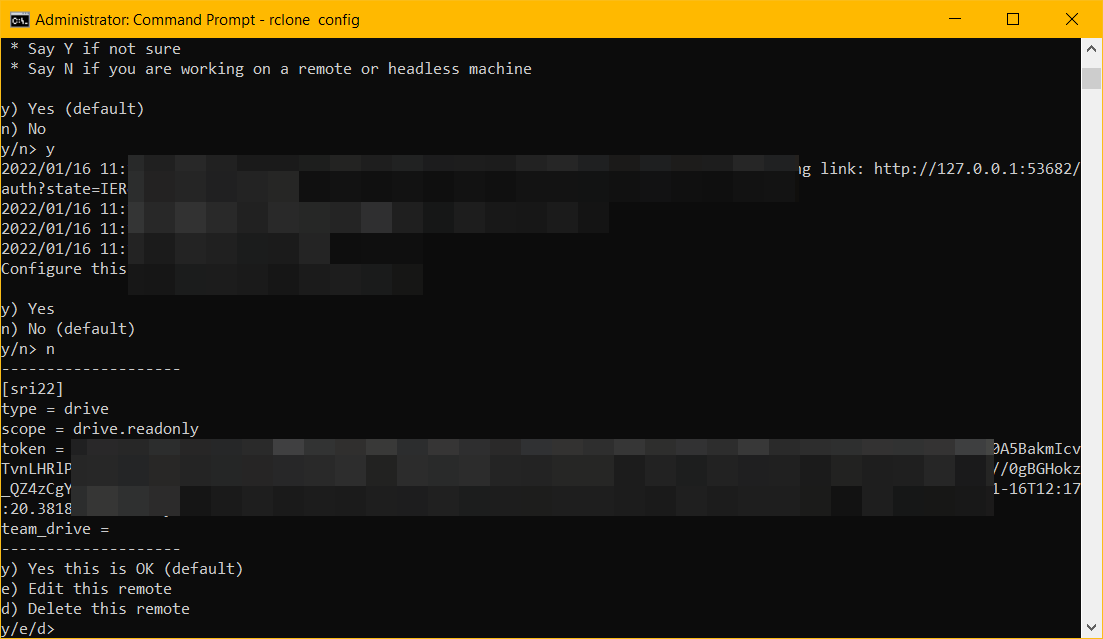
- Google డ్రైవ్ కోసం మీ రిమోట్ డ్రైవ్ పేరు చూపబడింది.
- config నుండి నిష్క్రమించడానికి q నొక్కండి. మీ Google డిస్క్ రిమోట్ మెషీన్ లింక్ చేయబడింది.
- మీరు Windows యొక్క మీ కమాండ్-లైన్ యుటిలిటీ ప్రోగ్రామ్లో rClone ప్రోగ్రామ్ యొక్క డిఫాల్ట్ పాత్కి తిరిగి వచ్చారు.
- Google డిస్క్ ఫోల్డర్ పరిమాణాన్ని తెలుసుకోవడానికి కింది ఆదేశాన్ని నమోదు చేయండి.
rClone పరిమాణం :- మీరు ఖాళీతో కూడిన ఫోల్డర్ పేర్లకు కోట్లను ఇవ్వాలి.
- మీరు సబ్ఫోల్డర్ పరిమాణం మరియు ఫైల్ల సంఖ్యను కూడా పొందవచ్చు. ఇది మొత్తం వస్తువులుగా జాబితా చేయబడుతుంది.

Google డ్రైవ్ ఫోల్డర్ పరిమాణాన్ని తనిఖీ చేయడానికి ఇతర పద్ధతులను చూడటానికి, మీరు ఈ అంతర్గత కథనాన్ని చూడవచ్చు.
ఈ పద్ధతి ఉచితం మరియు ఫైల్ సంఖ్య 200 కంటే ఎక్కువ ఉన్నప్పుడు కూడా Google డ్రైవ్ ఫోల్డర్ పరిమాణాన్ని తనిఖీ చేయవచ్చు. ఈ cmd లైన్ యుటిలిటీతో మీరు దానిలో తనిఖీ చేయగల ఇతర ఎంపికలు కూడా ఉన్నాయి. డాక్యుమెంటేషన్.
మీరు దాన్ని తనిఖీ చేసిన తర్వాత, మీరు రిమోట్ మెషీన్ యాక్సెస్ను తొలగించవచ్చు.






